触控板的基本操作(适用于集成按钮的型号), 触控板手势, 触控板的基本操作 – Acer Aspire V5-571G User Manual
Page 2266: 适用于集成按钮的型号 ), 触控板的基本操作 ( 适用于集成按钮的型号 )
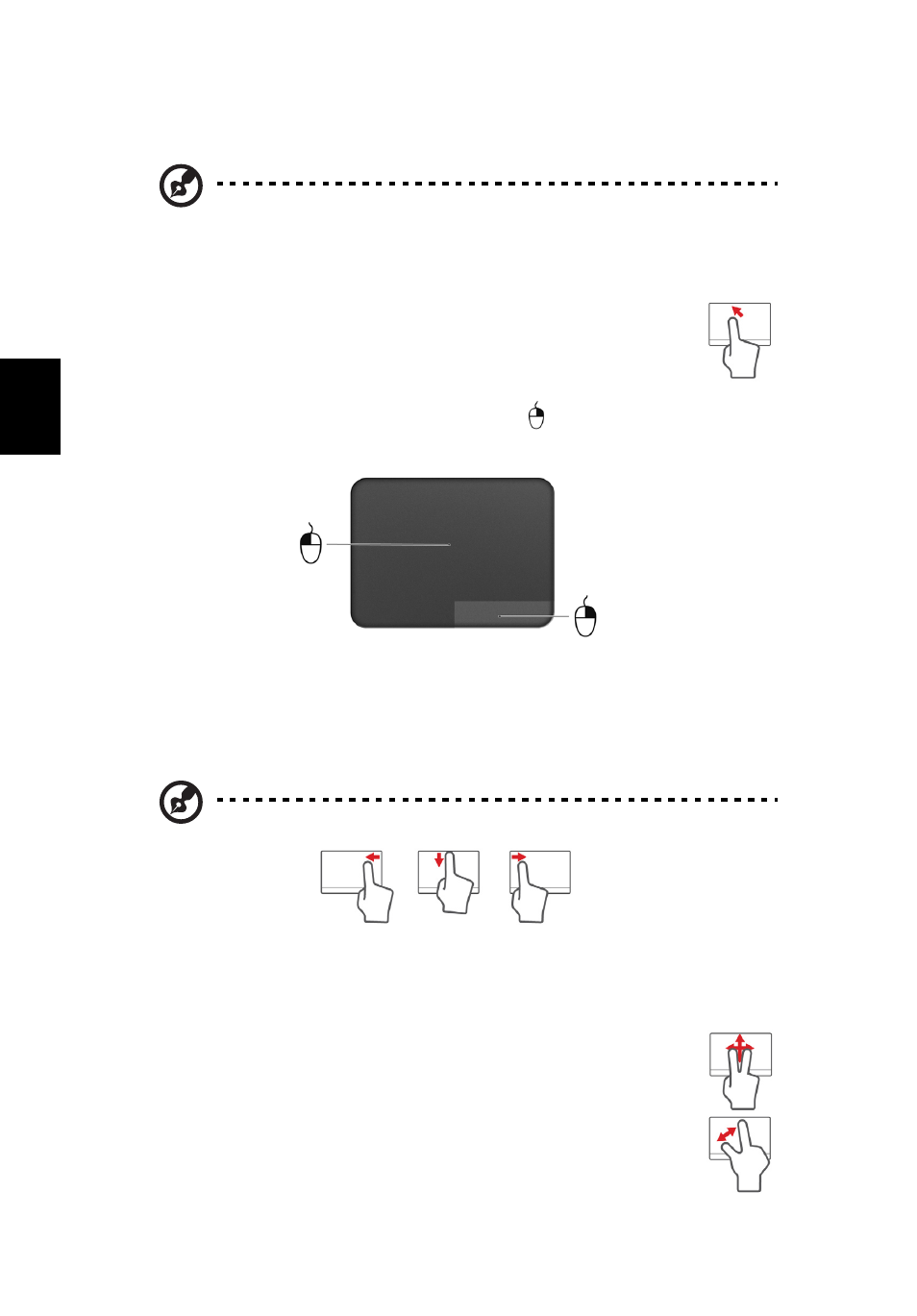
2
简
体
中
文
触控板的基本操作
( 适用于集成按钮的型号 )
注:触控板对手指的移动十分敏感;您点触动作越轻,响应越好。用
力点按触控板并不会改善响应度。
光标由一些基本手势控制。
•
单指滑动:在触控板
上移动手指就可以移动光标。
•
单指按或点按:用手指按下触控板,或轻轻点按触控板,可执行
“ 单
击
” 操作,该操作将选择或启动一个项目。快速重复点按可执行点
按两下或
“ 双击 ”。
•
在屏幕右下角单指按或点按:按触控板的右下角
可执行 “ 右键单击 ” 操作。在 “
开始
” 屏幕中,这将切换应用程序命令,在多数应用程序中,这将打开与所选项
目相关的快捷菜单。
•
拖动:按住触控板的左下角,或点按触控板的任意位置两次,然后在触控板上
滑动手指可选择区域中的所有项目。
触控板手势
Windows 8 和许多应用程序支持触控板手势,手势使用一个或多个手指。
注:支持触控板手势,取决于活动的应用程序。
•
从右侧向内滑动:切换超级按钮。
•
从顶部向内滑动:切换应用程序命令。
•
从左侧向内滑动:切换到上一个应用程序。
•
双指滑动:将两个手指放在触控板上并向任意方向移动可快速在网
页、文档和播放列表上滚动。
•
双指收放:利用拇指加食指的简单手势放大或缩小照片、地图和
文档。
This manual is related to the following products:
- Aspire V5-431 Aspire V3-471 Aspire V3-571G Aspire V3-771 Aspire EC-471G Aspire E1-421 Aspire V5-431G Aspire E1-531 Aspire V5-571 Aspire E1-571G Aspire V3-531G Aspire V3-551 Aspire V5-531 Aspire V3-551G Aspire E1-521 Aspire E1-571 Aspire V3-571 Aspire E1-471 Aspire V5-531G Aspire E1-431 Aspire V3-431 Aspire V5-471 Aspire E1-471G Aspire V3-731G Aspire E1-431G Aspire E1-531G Aspire V3-471G Aspire V5-471G Aspire V3-531 Aspire V3-731 Aspire V3-771G
